Вероятно, вы знаете различные методы для того, чтобы заставить отказаться от приложений на Mac уже сейчас, но менее известная возможность заключается в том, что Mac OS позволяет принудительно выходить из нескольких приложений одновременно. Это может быть большой трюк при устранении неполадок, а также просто хороший способ быстро заставить несколько разных приложений выйти, если вы не хотите, чтобы они открывались больше.
Например, если вы хотите принудительно выйти из обоих Safari и Chrome одновременно, вы можете это сделать. Или, если у вас несколько приложений Mac, которые действуют и застряли на «не отвечающем» пляже, вы можете заставить их каждую силу выйти одновременно.
Как принудительно закрыть несколько приложений на Mac в одно и то же время
Вы можете заставить бросить несколько приложений одновременно на любой современной версии программного обеспечения MacOS, инициировав добавленный шаг с типичным нажатием клавиши для принудительного закрытия приложений. Вот как работает этот трюк:
- Хит Command + Option + Escape для вызова окна принудительного закрытия приложения как обычно
- Нажмите на приложение, которое вы хотите принудительно закрыть
- Теперь удерживайте клавишу Command и выберите другое приложение, которое вы хотите принудительно закрыть
- Продолжайте удерживать клавишу Command и выберите дополнительные приложения для Mac, чтобы принудительно выйти, вы можете технически выбрать их все, если хотите
- Теперь нажмите кнопку «Force Quit», как обычно
- Появится всплывающее окно с окном подтверждения, в котором говорится: «Вы хотите заставить # выбранные приложения выйти? Вы потеряете любые несохраненные изменения. »Подтвердите, что вы хотите принудительно выйти из всех выбранных приложений, нажав« Force Quit »,
- Выйдите из окна принудительного закрытия приложения, закрыв его как обычно
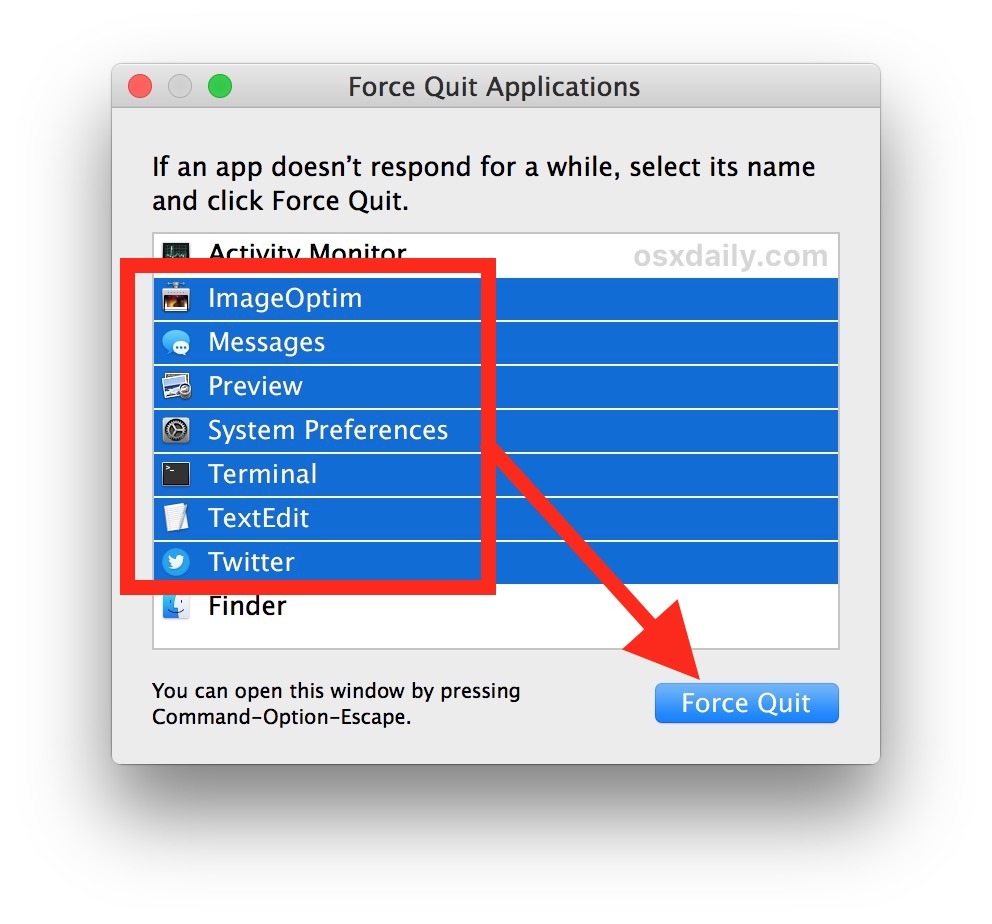
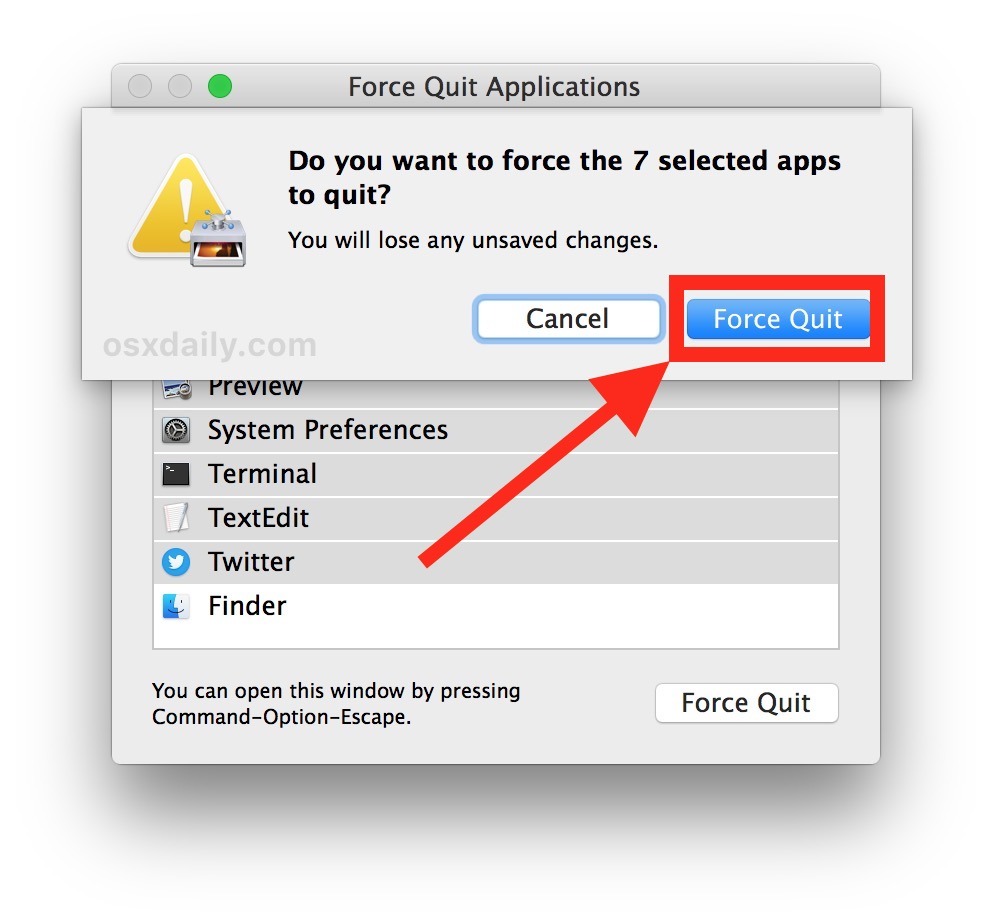
Имейте в виду, что принудительное отключение приложений обычно не сохраняет никаких данных в закрытом приложении, поэтому оно может привести к потере данных из приложения, которое принудительно выходит из него. Соответственно, принудительное прекращение работы нескольких приложений лучше всего использовать для устранения неполадок и, следовательно, не является разумным подходом к простому удалению приложений, вы должны просто закрыть их, как обычно, стандартной процедурой Quit.
Пользователи могут заставить отказаться от двух приложений, трех приложений, четырех приложений и т. Д., Это всего лишь вопрос того, сколько вы выберете для принудительного выхода. Вы также можете использовать клавишу Shift для выбора нескольких приложений, чтобы выйти, если они смежны друг с другом, подобно тому, как вы можете выбрать несколько смежных объектов в Finder с Shift.
Вы даже можете технически принудительно выйти из каждого открытого приложения с помощью этого подхода, просто выбрав все из них и вынудив их уйти, но имейте в виду, что это приводит к тому, что приложения не закрываются грациозно и без каких-либо шансов сохранить. Если вы действительно захотите сделать это часто, вы можете использовать этот трюк Automator, чтобы вместо этого закрыть все открытые приложения Mac, что автоматизирует этот процесс и не позволяет вам вручную выбирать все приложения.
Вне использования командной строки это, пожалуй, самый простой способ принудительного выхода из нескольких приложений Mac одновременно и с минимальными усилиями. Это трюк, о котором я заметил практически никто не знает, но он очень полезен для многих ситуаций, поэтому используйте его, когда вам нужно, или просто сосредоточьтесь на одиночных приложениях, чтобы заставить уйти, как обычно, если это более уместно.










